Virus Shgv entfernen (Inkl. Entschlüsselungsschritte) / Virenentfernungsanleitung
Anleitung für die Entfernung des Shgv-Virus
Was ist Shgv ransomware?
Shgv Ransomware: Eine datensperrende Computerinfektion, die zur Erpressung von Kryptowährungen entwickelt wurde
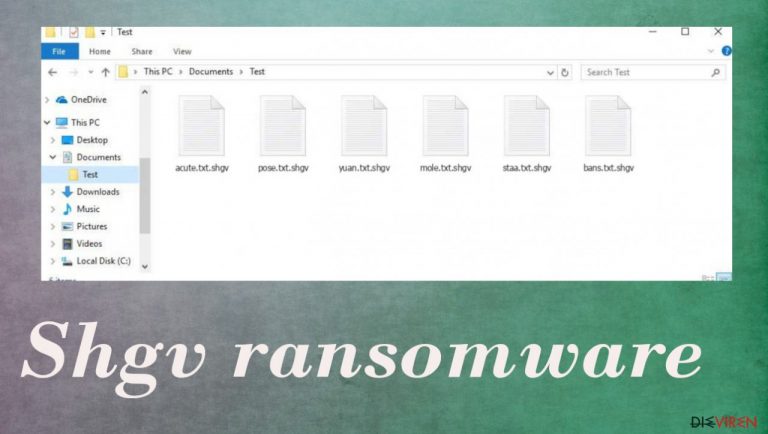
Der Dateivirus Shgv ist ein bösartiges Programm, das persönliche Daten auf dem Computer verschlüsselt und anschließend ein Lösegeld für deren Freigabe verlangt. Die Bedrohung greift den Computer über infizierte Dateien an. Sobald der Virus im System ist, verschlüsselt er alle persönlichen Bilder, Videos, Dokumente, Archive und andere Dateien mithilfe eines starken Verschlüsselungsalgorithmus. Darüber hinaus hängt er die Erweiterung .shgv an betroffene Dateien an. Opfer können hierdurch nicht mehr auf ihre eigenen Dateien zugreifen und benötigen den entsprechenden Schlüssel zur Entschlüsselung der Dateien. Dieser spezielle Schlüssel kostet 980$ in Bitcoin.
Sobald die Verschlüsselung abgeschlossen ist, legt der Shgv Virus einen Erpresserbrief namens _readme.txt auf dem Computer ab, der die Anweisungen der Cyberkriminellen enthält. Darin wird den Opfern erklärt, was mit ihren Dateien geschehen ist und behauptet, dass die einzige Möglichkeit für den Zurückerhalt der Dateien, das Bezahlen des Lösegelds für das Entschlüsselungstool, ist. Zu Verhandlungszwecken stellen die Gauner auch noch E-Mail-Adressen zur Verfügung: manager@mailtemp.ch und helprestoremanager@airmail.cc.
Der Kryptovirus gehört einer berühmten Malware-Familie an, bekannt als Djvu Ransomware, die seit 2018 aktiv ist. Die Entwickler veröffentlichen auch heute noch wöchentlich neue Versionen. Im Erpresserbrief erklären die hinter dem Angriff steckenden Cyberkriminellen, dass sich die Daten nur nach der Bezahlung des Lösegelds wiederherstellen lassen.
ATTENTION!
Don't worry, you can return all your files!
All your files like pictures, databases, documents and other important are encrypted with
strongest encryption and unique key.
The only method of recovering files is to purchase decrypt tool and unique key for you.
This software will decrypt all your encrypted files.
What guarantees you have?
You can send one of your encrypted file from your PC and we decrypt it for free.
But we can decrypt only 1 file for free. File must not contain valuable information.
You can get and look video overview decrypt tool:
hxxps://we.tl/t-pk3SGFlmek
Price of private key and decrypt software is $980.
Discount 50% available if you contact us first 72 hours, that's price for you is $490.
Please note that you'll never restore your data without payment.
Check your e-mail “Spam” or “Junk” folder if you don't get answer more than 6 hours.
Es stimmt zwar, dass für die Entsperrung der Dateien mit der Endung Shgv ein Entschlüsselungsschlüssel erforderlich ist, aber Experten raten dennoch davon ab, das Lösegeld zu zahlen. Der Hintergrund für diese Empfehlung ist, dass die Cyberkriminellen möglicherweise ihre Versprechen nicht einhalten und dadurch zusätzlich finanzielle Verluste verursachen. In diesem Artikel erklären wir daher, wie Sie die Malware entfernen und alternative Methoden zur Datenwiederherstellung ausprobieren können.
Shgv Ransomware ist ein Virus, der Windows-Computer über verschiedene Infiltrationsmethoden angreift. Die gängigsten Hilfsmittel dieser Familie sind Plattformen für Raubkopien und Dateien mit bösartigem Code. Des Weiteren kann die Ransomware in den Computer gelangen, wenn der Anhang einer Spammail geöffnet und auf dem Computer heruntergeladen wird. Experten und Forscher raten stets dazu, sich von solchen Plattformen und Spammails fernzuhalten.
Laut der Ersteller der Viren müssen sich die Opfer mit ihnen in Verbindung setzen und ihre persönliche ID angeben, um Hilfe zu erhalten. Sobald dies geschehen ist, erhalten die Opfer Anweisungen zur Zahlung des Lösegelds, die in der Kryptowährung Bitcoin erfolgt. Wir raten ebenfalls davon ab, die Angreifer zu kontaktieren, da sie der Wahrscheinlichkeit nach nicht das benötigte Entschlüsselungstool aushändigen werden. Probieren Sie stattdessen die unten aufgeführten alternativen Methoden aus.
| Name | Shgv Ransomware |
|---|---|
| Typ | Ransomware, Kryptovirus, Dateisperrer, Dateisperrender Virus |
| Malware-Familie | STOP/Djvu |
| Lösegeld | 490$/980$ |
| Erweiterung | Dateien werden mit der Erweiterung .shgv versehen |
| Erpresserbrief | _readme.txt |
| Kontakt | manager@mailtemp.ch, helprestoremanager@airmail.cc |
| Wiederherstellung der Dateien | Wenn keine Backups vorhanden sind, ist die Wiederherstellung nahezu unmöglich. Wir empfehlen trotzdem einige Methoden (s.u.) auszuprobieren, da sie in manchen Fällen helfen |
| Entfernung der Malware | Führen Sie einen vollständigen Systemscan mit einer leistungsstarken Sicherheitssoftware wie SpyHunter 5Combo Cleaner oder Malwarebytes aus |
| Verbreitung | Die schädlichen Dateien sind in Spammails, raubkopierte Software und anderer Malware zu finden |
| Systemreparatur | Malware kann Windows ernsthaft beeinträchtigen und Fehler, Abstürze, Lag und andere Instabilitäten verursachen. Um das Betriebssystem wiederherzustellen und eine Neuinstallation zu vermeiden, empfehlen wir es mit dem Reparaturtool FortectIntego zu scannen |
Die Optionen zur Entschlüsselung
Shgv ist ein als Ransomware eingestufter Virus, weil sein einziges Ziel darin besteht, Lösegeld zu erhalten. Hierfür nutzt er verschiedene Prozesse. Bedrohungen dieser Art sind dafür bekannt, dass sie ohne Erlaubnis auf den Computer zugreifen und alle Dateien darauf verschlüsseln. Auf diese Weise können die Cyberkriminellen hinter dem Angriff eine Lösegeldzahlung im Gegenzug für den Entschlüsselungsschlüssel verlangen. Die beliebteste Kryptowährung, auf die es Kriminelle abgesehen haben, ist Bitcoin.
Die Malware verschlüsselt zu diesem Zweck alle Dateien mithilfe eines leistungsstarken Verschlüsselungsalgorithmus und hängt an jede von ihnen die eindeutige Erweiterung .shgv an. Auf diese Weise lassen sich die verschiedenen Varianten benennen, wie z.B: .yjqs, .mljx, .yqal, .hgsh. Sobald die Verschlüsselung abgeschlossen ist, hinterlassen die Angreifer ihre Nachricht und behaupten, dass sie bereit sind, das Entschlüsselungstool für eine bestimmte Geldsumme zur Verfügung zu stellen.
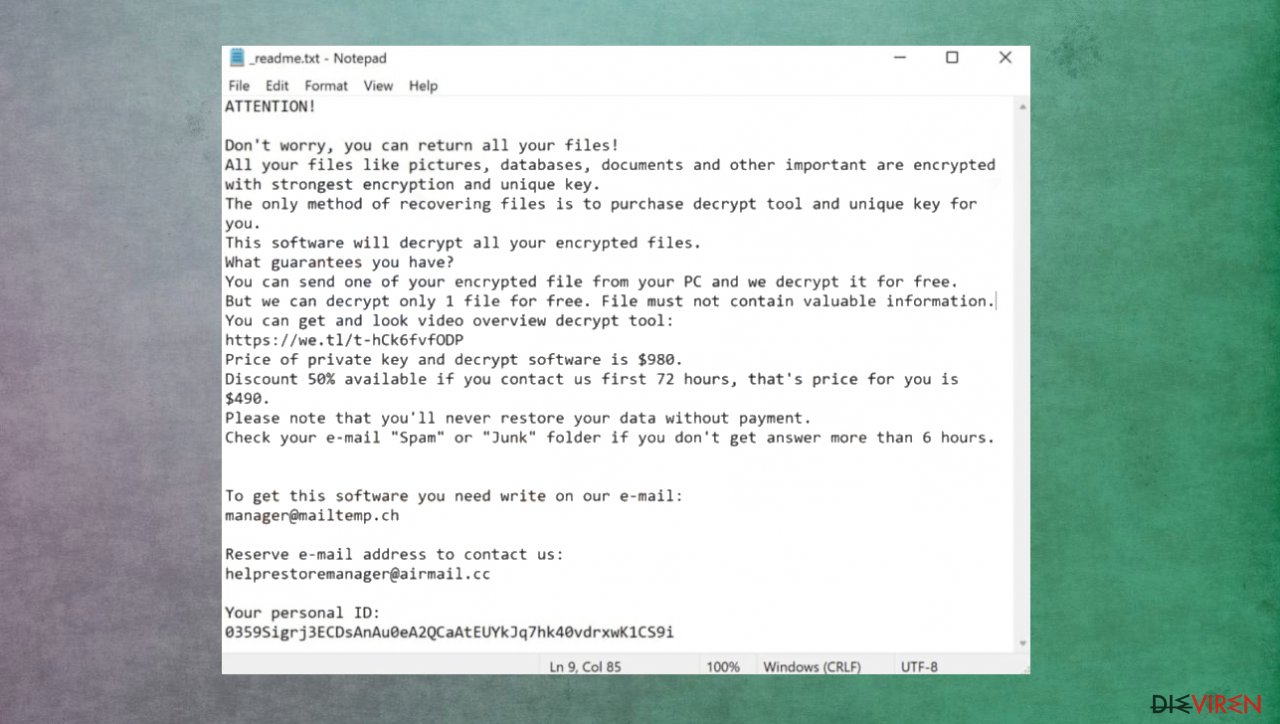
Eine weitere Option für die Entschlüsselung wäre ein offizielles Tool, das diese Dateien entschlüsseln kann. Vor ein paar Jahren waren die Viren dieser Familie noch entschlüsselbar, aber „leider“ werden sie nicht mehr verbreitet und die Viren haben sich seitdem enorm verbessert. Die neuesten Varianten lassen sich nur selten entschlüsseln. Der Erfolg hängt letztendlich von Online- und Offline-IDs ab, die entweder die Entschlüsselung mit einem allgemeinen Schlüssel ermöglichen oder einen opferspezifischen Schlüssel benötigen. Trotzdem empfiehlt es sich die Entschlüsselung der .shgv-Dateien mithilfe offizieller Tools auszuprobieren.
Wenn Ihr Computer mit einer der Djvu-Varianten infiziert wurde, können Sie den Emsisoft-Decrypter für Djvu/STOP ausprobieren. Es ist wichtig zu erwähnen, dass das Tool nicht jedem hilft – es funktioniert nur, wenn Daten mit einer Offline-ID gesperrt wurden, weil die Malware nicht mit ihren Remote-Servern kommunizieren konnte.
Selbst wenn Ihr Fall diese Bedingung erfüllt, muss jemand von den Opfern die Kriminellen bereits bezahlt haben, den Offline-Schlüssel erhalten haben und ihn dann an die Sicherheitsforscher von Emsisoft weitergegeben haben. Die Chancen stehen also nicht so gut, dass Sie die verschlüsselten Dateien sofort wiederherstellen können. Wenn der Entschlüsseler also sagt, dass Ihre Daten mit einer Offline-ID gesperrt wurden, aber derzeit nicht wiederhergestellt werden können, sollten Sie es später nochmal versuchen. Außerdem müssen Sie ein Dateienpaar – eine verschlüsselte und eine unverschlüsselte – auf die Server des Unternehmens hochladen, bevor Sie fortfahren.
- Besuchen Sie offizielle Webseite von Emsisoft.
- Klicken Sie auf Download und es sollte unten ein kleines Pop-up mit dem Titel decrypt_STOPDjvu.exe erscheinen – klicken Sie darauf.
- Wenn eine Meldung der Benutzerkontensteuerung erscheint, drücken Sie auf Ja.
- Willigen Sie zu den Lizenzbedingungen ein, indem Sie auf Yes drücken.

- Nachdem der Haftungsausschluss angezeigt wird, drücken Sie auf OK.
- Das Tool sollte automatisch Ordner einfüllen, alternativ können Sie auch auf Add folder klicken, um selbst Ordner hinzuzufügen.

- Klicken Sie auf Decrypt.

Nun gibt es drei mögliche Resultate:
- „Decrypted!“ wird unter Dateien angezeigt, die erfolgreich entschlüsselt wurden – sie sind nun wieder verwendbar.
- „Error: Unable to decrypt file with ID:“ bedeutet, dass die Schlüssel für diese Version des Virus noch nicht bekannt sind und Sie es später versuchen sollten.
- „This ID appears to be an online ID, decryption is impossible“ – Die Dateien lassen sich mit diesem Tool leider nicht entschlüsseln.
Die Infizierung beseitigen
Die Ransomware Shgv ist eine Computerinfektion, die alle persönlichen Dateien mit einem Verschlüsselungsalgorithmus auf militärischem Niveau verschlüsselt. Es gibt jedoch noch viele weitere Probleme, die der Kryptovirus verursacht. Obwohl eine Entschlüsselung und Wiederherstellung von Dateien möglich ist, ist die Entschlüsselung nicht dasselbe wie die Entfernung der Infektion.
Die Entfernung erfolgt am besten mit einer geeigneten Anti-Malware. Antivirenprogramme wie SpyHunter 5Combo Cleaner können den Computer scannen und die zu der Malware gehörenden Dateien finden. Schädliche Dateien, die mit dem Shgv-Dateivirus zusammenhängen, können durch solche Tools erkannt und entfernt werden. Malwarebytes und auch andere Antivirenprogramme können die Systemdateien allerdings nicht reparieren oder gesperrte Daten entschlüsseln. Bringen Sie dies bitte nicht durcheinander.
Trotzdem müssen Sie die Infektion entfernen, bevor Sie etwas anderes tun. Wenn der Virus noch aktiv ist, ist eine zweite Verschlüsselungsrunde möglich und ohne Anti-Malware kann die Bedrohung nicht beendet und gestoppt werden. Sie riskieren, dass Ihre Daten dauerhaft beschädigt werden, wenn Sie zulassen, dass die Bedrohung weiterläuft und Sie währenddessen Ihre Dateien durch Sicherheitskopien ersetzen. Lassen Sie nicht zu, dass der Shgv-Dateivirus den Computer weiter beschädigt.
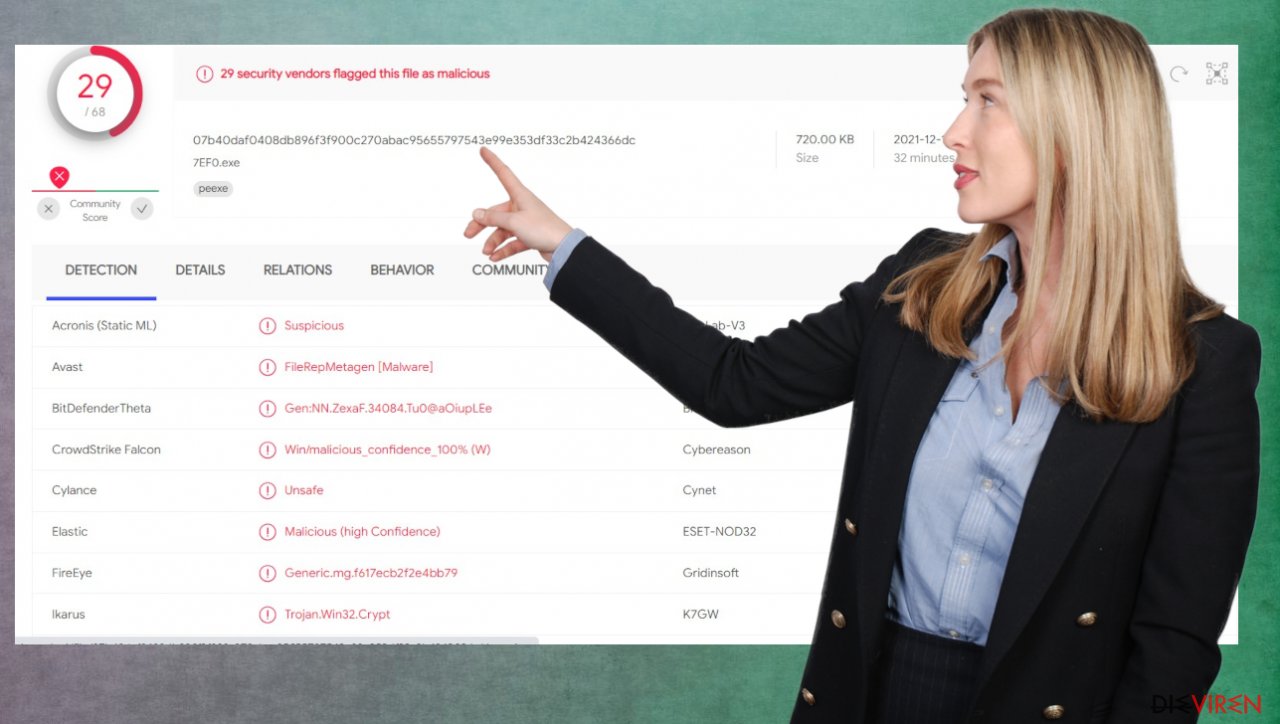
Sobald ein Computer mit Malware infiziert ist, wird die Arbeitsweise des Systems verändert. So kann eine Infektion beispielsweise die Windows-Registrierungsdatenbank bearbeiten, wichtige Start- und andere Bereiche beschädigen, DLL-Dateien löschen oder beschädigen usw. Sobald eine Systemdatei durch Malware beschädigt ist, kann die Antivirensoftware nichts mehr dagegen tun und muss das System so belassen, wie es ist. Infolgedessen kann es zu Leistungs-, Stabilitäts- und Nutzungsproblemen kommen, die so weit gehen, dass eine vollständige Neuinstallation von Windows erforderlich wird.
Wir empfehlen daher die Verwendung der einzigartigen, patentierten Technologie von FortectIntego. Das Tool kann nicht nur Virenschäden beheben, sondern ist auch in der Lage, Malware zu entfernen, die bereits in das System eingedrungen ist, dank mehrerer vom Programm verwendeter Engines. Darüber hinaus ist die Anwendung auch in der Lage, verschiedene Windows-Probleme zu beheben, die nicht durch Malware-Infektionen verursacht werden, z.B. Bluescreens, Hängenbleiben, Registrierungsfehler, beschädigte DLLs, usw.
- Laden Sie die Anwendung herunter, indem Sie auf den obigen Link klicken
- Klicken Sie auf die Datei ReimageRepair.exe

- Wenn die Benutzerkontensteuerung angezeigt wird, wählen Sie Ja
- Klicken Sie auf Installieren und warten Sie, bis das Programm den Installationsprozess abgeschlossen hat

- Die Analyse Ihres Rechners beginnt

- Sobald die Analyse abgeschlossen ist, werfen Sie ein Blick auf die Ergebnisse – sie befinden sich in der Zusammenfassung
- Sie können nun auf die einzelnen Probleme klicken und sie manuell beheben
- Wenn Sie viele Probleme sehen, die Sie selbst nicht beheben können, empfehlen wir die Lizenz zu erwerben und sie automatisch zu beheben

Die Überprüfung auf verbleibende Probleme
Der Gedanke an Ransomware ist beängstigend, aber es gibt Möglichkeiten, wie Sie sich schützen können. Wenn Ihr Computer mit Ransomware infiziert wird, platzieren die Kriminellen oft zusätzliche Malware. Das bedeutet, dass sich mit der Shgv Ransomware weitere Bedrohungen eingenistet haben können, die die Persistenz dieses Kryptovirus aufrechterhalten. Auch diese Infektionen müssen ordnungsgemäß entfernt werden.
Leider kann die Entfernung der Ransomware schwierig sein. Dies könnte daran liegen, dass der Virus Ihre Einstellungen oder Programme in irgendeiner Weise verändert hat, so dass Sie Sicherheitsfunktionen im Zusammenhang mit Anti-Malware und der Firewall nicht mehr nutzen können. Sie können SpyHunter 5Combo Cleaner oder Malwarebytes für die ordnungsgemäße Entfernung des Shgv-Virus verwenden und die betroffenen Teile überprüfen, um sicherzustellen, dass der Computer virenfrei ist.
Wenn Sie FortectIntego verwenden, brauchen Sie sich auch keine Sorgen über zukünftige Computerprobleme zu machen, da die meisten davon durch einen vollständigen Systemscan jederzeit schnell behoben werden können. Am wichtigsten ist jedoch, dass Sie den mühsamen Prozess der Neuinstallation von Windows vermeiden können, falls aus irgendeinem Grund etwas schief geht.
Anleitung für die manuelle Entfernung des Shgv-Virus
Ransomware: Wichtige Schritte vor der Entfernung von Shgv
Die Infektion mit Ransomware und die Verschlüsselung von Dateien sind zwei unabhängige Prozesse, auch wenn die ungewollte Verschlüsselung ohne eine Infektion nicht möglich wäre. Es ist jedoch wichtig zu verstehen, dass eine Malware diverse Änderungen am Betriebssystem vornimmt und dessen Funktionsweise grundlegend ändert.
WICHTIG für alle, die keine Backups haben! →
Wenn Sie direkt Sicherheits- oder Wiederherstellungssoftware verwenden, könnten Sie Ihre Dateien dauerhaft beschädigen. In diesem Fall wäre dann auch ein funktionierendes Entschlüsselungsprogramm nicht in der Lage, die Daten zu retten.
Bevor Sie mit den folgenden Anweisungen fortfahren, sollten Sie die durch Shgv ransomware verschlüsselten Dateien auf ein separates Speichergerät kopieren, z.B. einen USB-Stick oder eine SSD, und dann das Gerät vom Computer trennen. Verschlüsselte Daten enthalten keinen bösartigen Code, so dass sie sicher auf andere Geräte übertragen werden können.
Die folgenden Anweisungen mögen zunächst überwältigend und kompliziert erscheinen, sie sind jedoch nicht schwer zu verstehen, solange Sie die einzelnen Schritte in der richtigen Reihenfolge durchführen. Diese umfassende kostenlose Anleitung soll Ihnen helfen, den Prozess der Malware-Entfernung und die Datenwiederherstellung korrekt durchzuführen.
Wenn Sie Fragen oder Kommentare haben oder Sie Probleme beim Befolgen der Anweisungen haben, zögern Sie nicht uns über Fragt uns zu kontaktieren.
WICHTIG! →
Die Malware muss vollständig vom Computer entfernt worden sein, bevor Sie mit der Datenwiederherstellung beginnen, da die Ransomware sonst die wiederhergestellten Dateien erneut verschlüsselt.
Ransomware: Bearbeiten oder löschen Sie die Host-Datei
Einige Ransomware-Varianten können die Hosts-Datei in Windows bearbeiten, sodass sie den Zugriff auf bestimmte Webseiten verhindert. Varianten der Djvu-Ransomware fügen beispielsweise Dutzende von URLs sicherheitsrelevanter Webseiten hinzu, wie z.B. dieviren.de. Jeder Eintrag bedeutet, dass man nicht auf die aufgeführten Webadressen zugreifen kann und stattdessen eine Fehlermeldung erhält.
Hier sehen Sie ein Beispiel für Einträge in „hosts“, die von der Ransomware eingespeist wurden:

Damit Sie wieder uneingeschränkt auf alle Webseiten zugreifen können, sollten Sie die Datei löschen (Windows erstellt sie automatisch neu) oder alle von der Malware erstellten Einträge entfernen. Wenn Sie die „hosts“-Datei noch nie bearbeitet haben, können Sie sie problemlos löschen, indem Sie sie markieren und die Tastenkombination Umschalt + Entf drücken. Navigieren Sie dazu zu folgendem Speicherort:
C:\\Windows\\System32\\drivers\\etc\\

Ransomware: Daten wiederherstellen mithilfe einer Wiederherstellungssoftware
Da die meisten Benutzer keine Sicherungen von ihren Dateien anfertigen, bevor sie von Ransomware angegriffen werden, verlieren sie oft dauerhaft den Zugriff auf ihre Dateien. Die Bezahlung von Kriminellen ist allerdings sehr riskant, da sie die Versprechen oft nicht einhalten und das benötigte Tool zur Entschlüsselung nicht aushändigen.
Auch wenn sich das schrecklich anhört, ist noch nicht alles verloren – Datenwiederherstellungssoftware kann in einigen Situationen helfen (das hängt stark vom verwendeten Verschlüsselungsalgorithmus ab und davon, ob die Ransomware es geschafft hat, ihre programmierten Aufgaben zu erfüllen). Da es Tausende verschiedene Arten und Versionen von Ransomware gibt, ist es unmöglich zu sagen, ob Software XYZ für Sie funktionieren wird.
Wir empfehlen es daher unabhängig von der Ransomware auszuprobieren. Bevor Sie beginnen, möchten wir noch einige wichtige Hinweise geben:
- Da die verschlüsselten Daten durch Sicherheits- oder Datenrettungssoftware dauerhaft beschädigt werden könnten, sollten Sie zunächst eine Sicherheitskopie erstellen – verwenden Sie hierfür einen USB-Stick oder einen anderen Speicher.
- Versuchen Sie Ihre Dateien erst mithilfe einer Software wiederherzustellen, nachdem Sie einen Scan mit einer Anti-Malware durchgeführt haben.
Die Installation der Datenwiederherstellungssoftware
- Laden Sie Data Recovery Pro herunter.
- Führen Sie einen Doppelklick auf das Installationsprogramm aus, um die Installation zu starten.

- Folgen Sie den Anweisungen auf dem Bildschirm.

- Sobald Sie auf Fertigstellen drücken, können Sie die App verwenden.
- Wählen Sie Alles aus oder wählen Sie die Ordner einzeln aus, aus denen die Dateien wiederhergestellt werden sollen.

- Klicken Sie auf Weiter.
- Aktivieren Sie den Tiefen-Scan und wählen Sie die zu prüfenden Laufwerke aus.

- Klicken Sie auf Scan und warten Sie, bis der Vorgang abgeschlossen ist.

- Sie können nun auswählen, welche Ordner/Dateien wiederhergestellt werden sollen – vergessen Sie nicht, dass Sie auch die Möglichkeit haben, nach dem Dateinamen zu suchen!
- Drücken Sie auf Wiederherstellen, um Ihre Dateien wiederherzustellen.

Ransomware: Entfernung der Ransomware über den abgesicherten Modus
Wichtig! →Die Anleitung zur manuellen Entfernung von Ransomware ist für Computerlaien möglicherweise zu kompliziert. Für die korrekte Ausführung sind fortgeschrittene IT-Kenntnisse erforderlich, da durch das Löschen oder Beschädigen von wichtigen Systemdateien, Windows nicht mehr korrekt arbeitet. Darüber hinaus kann die manuelle Entfernung Stunden in Anspruch nehmen, bis sie abgeschlossen ist. Wir raten daher dringend zur oben beschriebenen automatischen Methode.
Schritt 1. Greifen Sie auf den abgesicherten Modus mit Netzwerktreibern zu
Die manuelle Entfernung von Malware sollte am besten über den abgesicherten Modus erfolgen.
Windows 7 / Vista / XP
- Klicken Sie auf Start > Herunterfahren > Neu starten > OK.
- Wenn der Computer aktiv wird, drücken Sie mehrmals die Taste F8, bis Sie das Fenster Erweiterte Startoptionen sehen. (Wenn das nicht funktioniert, versuchen Sie F2, F12, Entf, etc., abhängig vom Modell des Motherboards.)
- Wählen Sie aus der Liste Abgesicherter Modus mit Netzwerktreibern aus.

Windows 10 / Windows 8
- Klicken Sie mit der rechten Maustaste auf Start und wählen Sie Einstellungen.

- Scrollen Sie nach unten und wählen Sie Update und Sicherheit.

- Wählen Sie im linken Bereich des Fensters Wiederherstellung.
- Scrollen Sie nun nach unten zum Abschnitt Erweiterter Start.
- Klicken Sie auf Jetzt neu starten.

- Wählen Sie Problembehandlung.

- Gehen Sie zu Erweiterte Optionen.

- Wählen Sie Starteinstellungen.

- Klicken Sie auf Neu starten.
- Drücken Sie nun auf 5 oder klicken Sie auf 5) Abgesicherten Modus mit Netzwerktreibern aktivieren.

Schritt 2. Beenden Sie verdächtige Prozesse
Der Task-Manager ist ein nützliches Tool, das alle im Hintergrund laufenden Prozesse anzeigt. Gehört einer der Prozesse zu einer Malware, müssen Sie ihn beenden:
- Drücken Sie auf Ihrer Tastatur auf Strg + Umschalt + Esc, um den Task-Manager zu öffnen.
- Klicken Sie auf Mehr Details.

- Scrollen Sie nach unten zum Abschnitt Hintergrundprozesse und suchen Sie nach verdächtige Einträge.
- Klicken Sie den verdächtigen Prozess mit der rechten Maustaste an und wählen Sie Dateipfad öffnen.

- Gehen Sie zurück zu dem Prozess, klicken Sie ihn mit der rechten Maustaste an und wählen Sie Task beenden.

- Löschen Sie den Inhalt des bösartigen Ordners.
Schritt 3. Prüfen Sie den Programmstart
- Drücken Sie auf Ihrer Tastatur auf Strg + Umschalt + Esc, um den Task-Manager zu öffnen.
- Gehen Sie zum Reiter Autostart.
- Klicken Sie mit der rechten Maustaste auf das verdächtige Programm und wählen Sie Deaktivieren.

Schritt 4. Löschen Sie die Dateien des Virus
Zu Malware gehörende Dateien können sich an beliebige Stellen auf dem Computer verstecken. Hier einige Anweisungen, die bei der Suche helfen können:
- Geben Sie Datenträgerbereinigung in der Windows-Suche ein und drücken Sie auf die Eingabetaste.

- Wählen Sie das zu bereinigende Laufwerk aus (C: ist normalerweise das Hauptlaufwerk und auch wahrscheinlich das Laufwerk, in dem sich bösartige Dateien befinden).
- Blättern Sie durch die Liste der zu löschenden Dateien und wählen Sie die folgenden aus:
Temporäre Internetdateien
Downloads
Papierkorb
Temporäre Dateien - Wählen Sie Systemdateien bereinigen.

- Des Weiteren empfiehlt es sich nach bösartigen Dateien in den folgenden Ordnern zu suchen (geben Sie jeden Eintrag in die Windows-Suche ein und drücken Sie die Eingabetaste):
%AppData%
%LocalAppData%
%ProgramData%
%WinDir%
Wenn Sie fertig sind, starten Sie den PC in den normalen Modus.
Als Letztes sollten Sie sich natürlich immer über den Schutz vor Crypto-Ransomware Gedanken machen. Um den Computer vor Shgv und anderer Ransomware zu schützen, sollten Sie eine bewährte Anti-Spyware, wie beispielsweise FortectIntego, SpyHunter 5Combo Cleaner oder Malwarebytes, nutzen.
Für Sie empfohlen
Privatsphäre leicht gemacht
Anonymität im Internet ist heutzutage ein wichtiges Thema. Ob man sich nun vor personalisierter Werbung schützen möchte, vor Datenansammlungen im Allgemeinen oder den dubiosen Praktiken einiger Firmen oder Staaten. Unnötiges Tracking und Spionage lässt sich nur verhindern, wenn man völlig anonym im Internet unterwegs ist.
Möglich gemacht wird dies durch VPN-Dienste. Wenn Sie online gehen, wählen Sie einfach den gewünschten Ort aus und Sie können auf das gewünschte Material ohne lokale Beschränkungen zugreifen. Mit Private Internet Access surfen Sie im Internet ohne der Gefahr entgegen zu laufen, gehackt zu werden.
Sie erlangen volle Kontrolle über Informationen, die unerwünschte Parteien abrufen können und können online surfen, ohne ausspioniert zu werden. Auch wenn Sie nicht in illegale Aktivitäten verwickelt sind oder Ihren Diensten und Plattformen Vertrauen schenken, ist Vorsicht immer besser als Nachricht, weshalb wir zu der Nutzung eines VPN-Dienstes raten.
Sichern Sie Ihre Dateien für den Fall eines Malware-Angriffs
Softwareprobleme aufgrund Malware oder direkter Datenverlust dank Verschlüsselung können zu Geräteproblemen oder zu dauerhaften Schäden führen. Wenn man allerdings aktuelle Backups besitzt, kann man sich nach solch einem Vorfall leicht retten und zurück an die Arbeit gehen.
Es ist daher wichtig, nach Änderungen am Gerät auch die Backups zu aktualisieren, sodass man zu dem Punkt zurückkehren kann, an dem man zuvor gearbeitet hat, bevor eine Malware etwas verändert hat oder sonstige Probleme mit dem Gerät auftraten und Daten- oder Leistungsverluste verursachten.
Wenn Sie von jedem wichtigen Dokument oder Projekt die vorherige Version besitzen, können Sie Frustration und Pannen vermeiden. Besonders nützlich sind sie, wenn Malware wie aus dem Nichts auftaucht. Verwenden Sie Data Recovery Pro für die Systemwiederherstellung.
